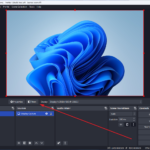버추얼박스 / 호스트에서 게스트로, 게스트에서 호스트로 파일 전송하는 방법
사용하는 PC에 영향을 주지 않고 이런 저런 테스트를 하기 위해 가상 머신을 만듭니다. 호스트와 게스트가 독립적으로 작동하는 것이죠. 하지만 독립적이라는 게 항상 편한 것은 아닙니다. 별개의 머신이라는 것이 불편할 때도 있습니다.
대표적인 예가 파일 전송입니다. 호스트에 있는 파일을 게스트로, 게스트에 있는 파일을 호스트로 옮기는 게 쉽지만은 않습니다. 하지만 방법이 없는 것은 아닙니다. 없다기 보다는 여러 가지 방법이 있습니다. 공유 폴더를 만들거나 FTP 서버를 구축할 수도 있죠.
만약 전송해야할 파일의 크기가 크지 않다면 드래그 앤 드롭으로 파일을 옮기는 것이 제일 편합니다. 호스트의 파일을 드래그해서 게스트로, 게스트의 파일을 드래그해서 호스트로 옮길 수 있습니다.
이 기능을 사용하려면 게스트에 게스트 확장(VirtualBox Guest Additions)을 설치를 해야 합니다. 가상 머신이 실행된 상태에서 장치의 [게스트 확장 CD 이미지 삽입]을 클릭하여 설치할 수 있습니다.

호스트와 게스트 간에 드래그 앤 드롭으로 파일을 옮기기 위해서는 설정이 필요합니다. 게스트의 설정을 연 후...
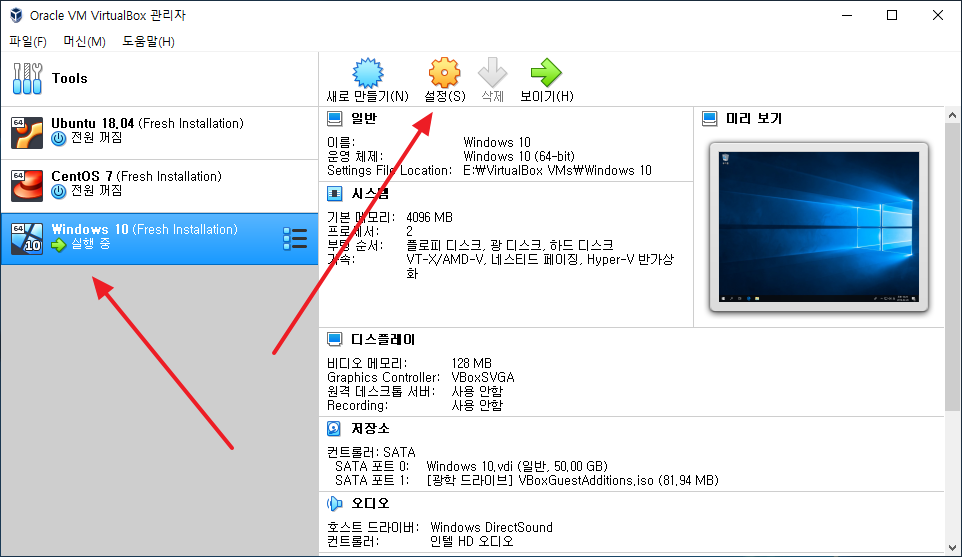
일반의 고급 탭으로 가면 클립보드 공유와 드래그 앤 드롭 설정이 있습니다.
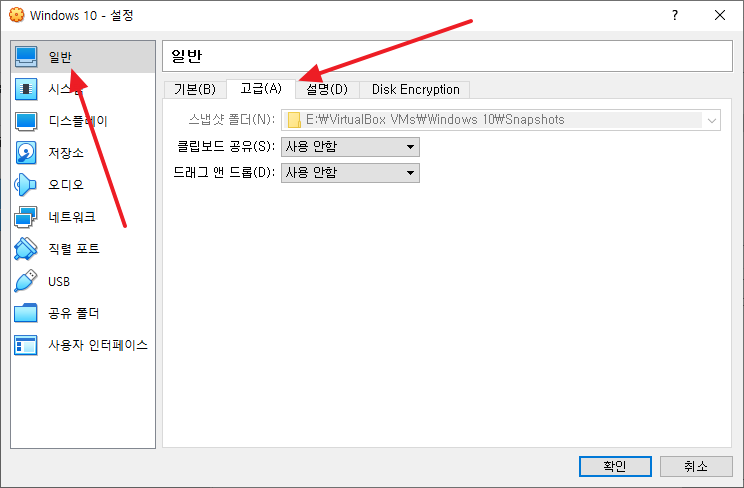
드래그 앤 드롭을 양방향으로 설정합니다.
클립보드 공유는 호스트에서 복사한 텍스트 등을 게스트에서 붙여넣기 할 수 있게, 반대로 게스트에서 복사한 텍스트 등을 호스트에서 사용할 수 있게 해주는 기능입니다.
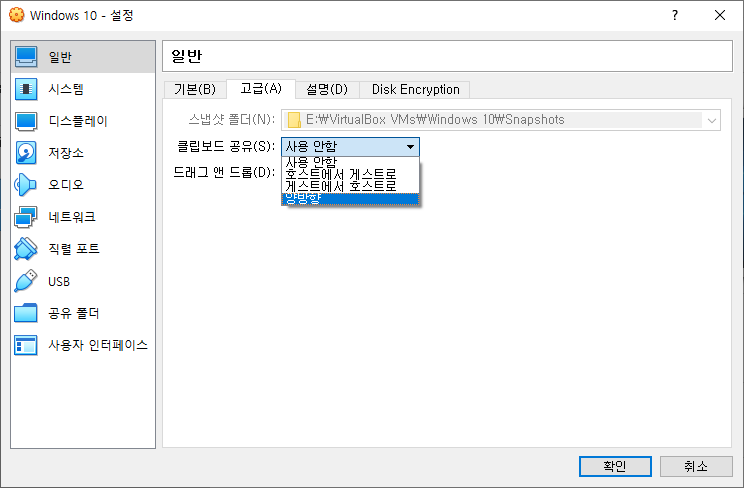
가상머신 메뉴에서 설정할 수도 있습니다. 게스트 실행 창의 장치 메뉴에 클립보드 공유와 드래그 앤 드롭을 설정하는 메뉴가 있습니다.
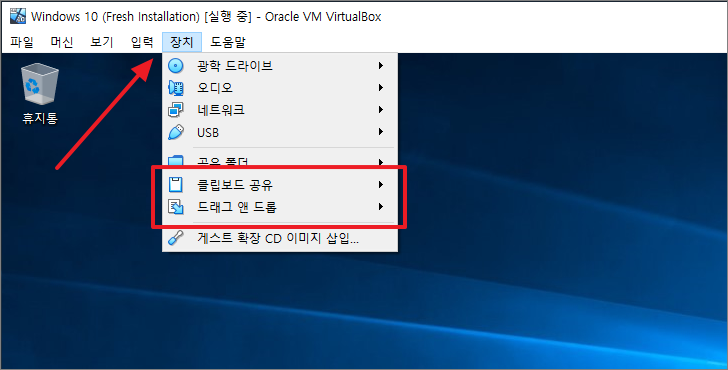
설정을 마치고 나면, 파일을 드래그하여 복사할 수 있습니다.
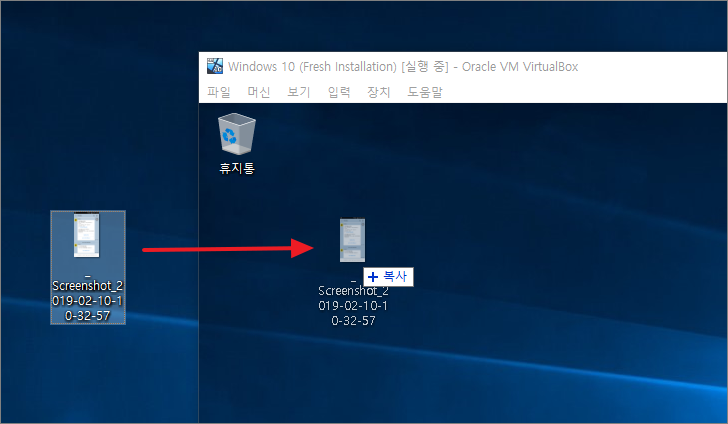
OS가 달라도 사용 가능합니다.
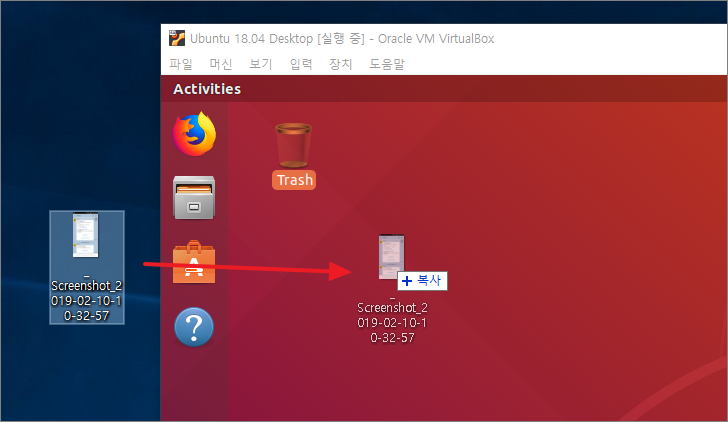
하나의 파일을 공동 작업하거나, 대량의 파일을 공유하려면 공유 폴더 기능을 사용하는 게 좋지만, 소량의 파일을 옮기는 것은 드래그 앤 드롭이 편합니다.